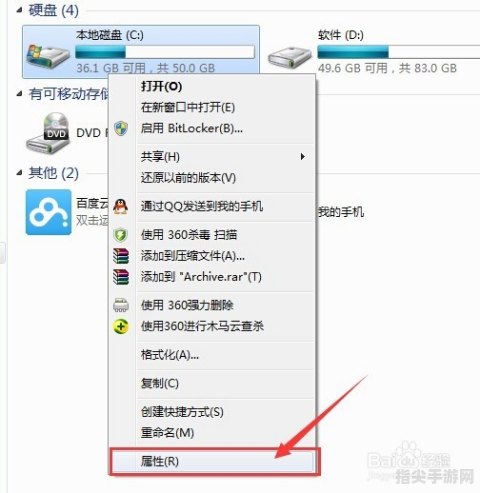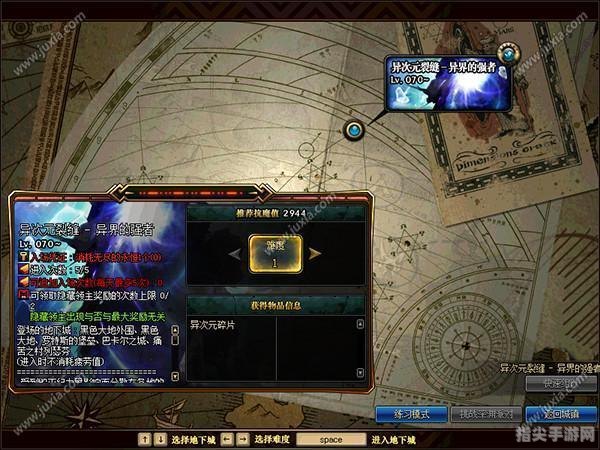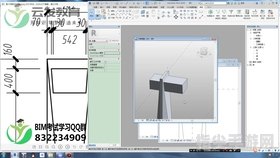Win7 C盘清理全攻略:释放空间,提速电脑
随着电脑使用时间的增长,C盘空间往往会逐渐被各种文件、程序和缓存占满,这不仅会影响系统的运行速度,还可能导致一些不可预知的问题,特别是对于使用Windows 7系统的用户来说,定期清理C盘显得尤为重要,下面,就为大家分享一份详尽的Win7 C盘清理攻略。
一、系统自带工具清理
1、磁盘清理:我们可以利用系统自带的磁盘清理工具来释放空间,打开“我的电脑”,右键点击C盘,选择“属性”,然后点击“磁盘清理”,在弹出的窗口中,勾选要清理的项目,如“临时文件”、“回收站”等,点击“确定”即可开始清理。
2、删除还原点:系统还原点也会占用一定的C盘空间,在“系统保护”中,可以删除一些旧的还原点来释放空间。
二、手动清理无用文件
1、清理备份文件:很多软件会自动备份文件到C盘,这些备份文件往往占用大量空间,可以定期检查并删除这些无用的备份文件。
2、删除不必要的程序文件:有些程序在安装时会在C盘生成一些不必要的文件,如安装程序、帮助文件等,这些文件可以手动删除。
三、优化系统设置
1、调整虚拟内存:虚拟内存的设置也会占用C盘空间,可以将虚拟内存设置在别的磁盘上,以释放C盘空间,在计算机属性中,切换到“高级”选项卡,点击“性能”中的“设置”,然后在“高级”选项卡中调整虚拟内存。
2、关闭系统休眠功能:系统休眠文件hiberfil.sys也会占用大量C盘空间,如果需要,可以关闭系统休眠功能并删除该文件。
四、使用第三方清理工具
除了以上方法,还可以使用一些第三方清理工具来进一步清理C盘,这些工具可以更深入地扫描C盘中的无用文件和垃圾文件,并帮助用户快速清理。
注意事项:在清理C盘之前,务必备份重要文件,以防误删导致数据丢失,使用第三方清理工具时,要确保工具来源可靠,避免下载带有病毒或恶意软件的程序。
通过以上步骤,相信你的Win7系统的C盘空间会得到有效的释放,电脑的运行速度也会有所提升,记得定期清理,保持电脑的良好运行状态哦!
热门资讯
- 12-13csol异乱之战:探索混沌的世界,体验刺激的战斗
- 12-13龙之谷跳房子:探索、挑战与乐趣的完美结合
- 12-13lol游戏环境异常 请重启机器后再试 LOL游戏环境异常问题分析与解
- 12-13吃鸡最皮名字 吃鸡游戏中的最皮名字,让你笑到停不下来!
- 12-13秦时明月盖聂图片 秦时明月:盖聂角色深度解析
- 12-13刀剑封魔录外传:封魔之旅的续篇
- 12-13冰封王座升级全解析:新特性与战略变化
- 12-13奥拉星邀请码:探索星际奥秘,开启全新冒险
精彩专题
热门排行